怎样使用3D One移动缩放功能?更好优化模型
软件云 人气:1最近,很多刚学习3D One的用户,反映说草图绘制工具基本已经掌握了。但是画了模型后,有时候想要对它进行移动或者缩放,甚至做一些其他的优化却不知道怎么做了。所以,本文将为大家分享3D One移动、缩放等功能教程,帮助大家绘制出自己想要的模型效果。
怎样使用3D One移动缩放编辑功能?
1、移动
想要调整模型的位置,就可以使用3D One移动功能。点击工具栏“基本编辑”中的“移动”,鼠标单击该模型,直接将模型移动到目的位置即可。移动的时候,可以平移也可以旋转移动。

2、缩放
如果绘制的模型太大或者大小,可以通过3D One的缩放功能来调节。点击工具栏“基本编辑”中的“缩放”,鼠标直接点击模型即可实现缩放。

3、阵列
如果想要模型按照阵列的方式来排列,那么就可以调用3D One工具栏“基本编辑”中的“阵列”。可以采用线性或者圆形的方式来阵列,如下图就是采用线性阵列。它复制的数目和间距是可以自由调节的。

4、镜像
有时候用3D One创建模型,会需要有个和它对称的模型来强化视觉效果。采用工具栏“基本编辑”中的“镜像”功能即可实现,而且镜像是可以随意拖放的。

5、DE移动
在使用3D One创建模型的时候,还常常会用到DE移动功能。通过平移模型的面来改变模型的形状。
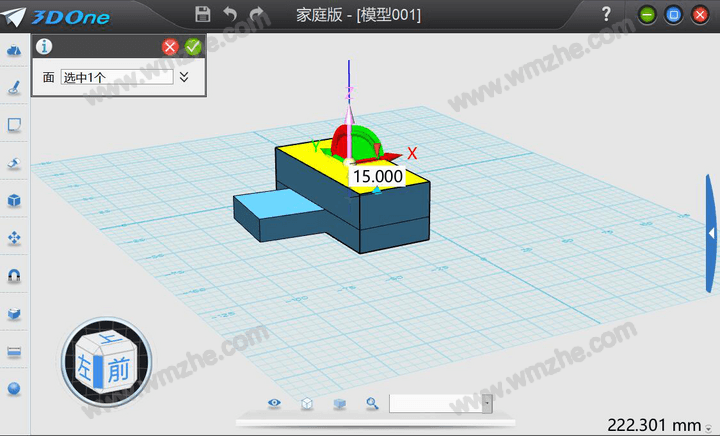
6、对齐移动
我们会用3D One创建两个或以上的模型,想要将不同的模型进行重合或者相切的时候,就可以使用工具栏“基本编辑”中的“对齐移动”功能来实现。

我们平时在用3D One创建模型时,使用“基本编辑”工具中的移动、缩放等功能来调整模型,会得到更优秀的模型作品。
加载全部内容